Onderscheid tussen HDMI 2.1, 2.0 en 1.4

Is HDMI gewoon HDMI? Nee, zo eenvoudig is het niet. U ziet dezelfde kabel en poort, maar de standaard kan verschillen.
Het is frustrerend als je een HDMI-kabel op een tv aansluit en geen beeld krijgt. Gelukkig zijn de meeste oplossingen eenvoudig en goedkoop. Dit is wat u kunt doen als uw HDMI-ingang niet wordt weergegeven op uw tv.
1. Haal de stekker van de tv uit het stopcontact
Dit is de eenvoudigste oplossing, maar voordat u gaat diagnosticeren dat de tv of bron een defecte HDMI-poort of een defect moederbord heeft, moet u de tv volledig loskoppelen van de stroombron.
Als u de stroomtoevoer naar de tv volledig loskoppelt, wordt er in principe een 'zachte reset' uitgevoerd. Hierbij keren de componenten van de tv terug naar hun standaardstatus, wat het probleem mogelijk oplost. Net als wanneer er iets misgaat met uw pc of laptop, kunt u in plaats van een grondige reparatie uit te voeren, uw pc of laptop gewoon uit en weer aan zetten om te kijken of het probleem is opgelost.
Omdat de televisie over een stabiele stroomvoorziening beschikt, is het verstandig om de stroom even uit te schakelen of de stroombron los te koppelen.
2. Test met een andere HDMI-poort

Het videosignaal wordt mogelijk niet weergegeven vanwege een slechte HDMI-poort. Als de tv meerdere HDMI-poorten heeft, sluit u het invoerapparaat aan op een ander apparaat.
Soms kan stofophoping de HDMI-verbinding beïnvloeden. Maak de HDMI-poorten schoon met perslucht, een schone tandenborstel en een beetje isopropylalcohol.
3. Test met een andere HDMI-kabel
Een slechte HDMI-kabel kan de oorzaak zijn dat uw tv geen video afspeelt. Probeer de HDMI-kabel te vervangen om te zien of dit de oorzaak van het probleem is.
Zorg ervoor dat u het juiste type HDMI-kabel gebruikt voor de video die u wilt weergeven. Sommige 4K-tv's die video met 120 Hz uitzenden, hebben bijvoorbeeld een HDMI 2.1-kabel nodig om goed te functioneren. Controleer de specificaties van uw tv om te zien of u het juiste type HDMI-kabel gebruikt. Als u uw beeldscherm moet upgraden, overweeg dan een HDMI 2.1-beeldscherm.
4. Probeer het met een andere bron of monitor
Sluit een andere bron via HDMI aan op de tv om te controleren of het probleem alleen bij het video-uitvoerapparaat ligt. Probeer ook het apparaat aan te sluiten en de video op een ander beeldscherm weer te geven. Dit geeft u inzicht of het probleem bij de televisie ligt of niet.
5. Controleer het video-uitvoerformaat
Soms is er geen videosignaal op de tv of monitor te zien. Dit komt door het videoformaat van de bron. Dit kan komen doordat het uitvoerapparaat en de tv verschillende resoluties hebben geselecteerd. Dit kan bijvoorbeeld gebeuren als de televisie is ingesteld op 4K, terwijl het uitvoerapparaat is ingesteld op 1080i.
Het kan nodig zijn om de bron op een andere monitor aan te sluiten om de video-instellingen te testen.
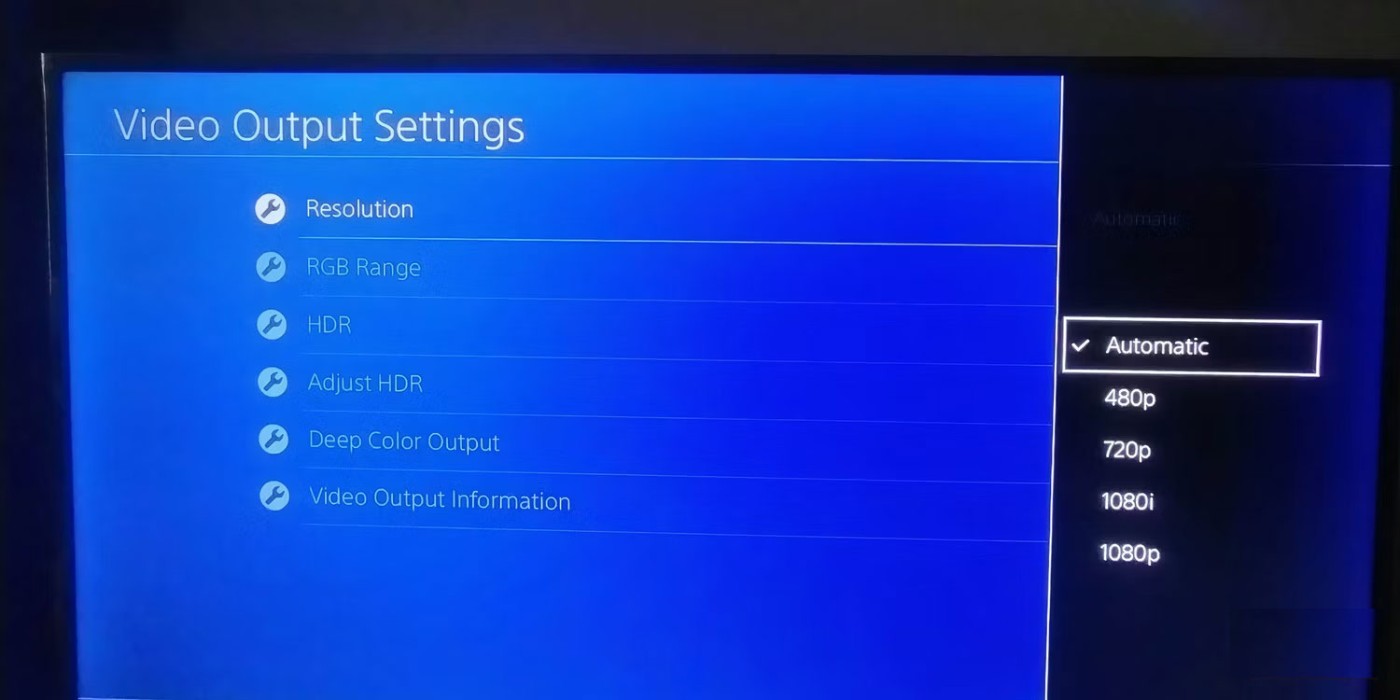
Hoe controleer ik het uitvoerformaat op de bron?
Om het videoformaat te wijzigen dat uw tv ontvangt:
U kunt ook experimenteren met andere instellingen, zoals kleuropties, HDR en HDMI-CEC.
6. Controleer het tussenliggende systeem (indien aanwezig)
Als u het HDMI-signaal via een tussenliggend apparaat, zoals een thuisbioscoopsysteem, routeert, kan een videoformaatafwijking ervoor zorgen dat de HDMI-video niet wordt weergegeven. Probeer de video-instellingen op het tussenliggende apparaat te wijzigen!
7. Probeer de tv terug te zetten naar de fabrieksinstellingen
Als niets anders werkt, probeer dan uw smart-tv terug te zetten naar de fabrieksinstellingen.
Wanneer u de tv terugzet naar de fabrieksinstellingen, worden alle instellingen gewist. Waarschijnlijk verliest u al uw opgeslagen inloggegevens en gedownloade apps. Zorg er dus voor dat u een back-up hebt!
Nadat u dit hebt gedaan, is het de moeite waard om de video-instellingen van uw tv te controleren om er zeker van te zijn dat alles correct is ingesteld.
8. Wat als geen van deze opties werkt?
Als niets anders werkt, probeer dan de tv via een andere ingang aan te sluiten, bijvoorbeeld DVI, VGA of zelfs RGB. Een andere optie is om een VGA-naar-HDMI-converter of een converter voor andere videoformaten te gebruiken om het beeld op de tv te krijgen.
Een groter probleem zou een defect moederbord kunnen zijn. Als er niets werkt en de televisie volkomen nutteloos lijkt, moet u hem mogelijk naar een reparatiewerkplaats brengen om het probleem verder te laten diagnosticeren. Helaas is het in veel gevallen niet de moeite waard om een televisie met een kapot moederbord te repareren vanwege de hoge kosten.
De meeste gevallen waarin er geen HDMI-videosignaal op de tv is, kunnen met een paar snelle trucjes worden opgelost; In andere gevallen kan een gespecialiseerde interventie nodig zijn. Als het probleem bij de hardware van de tv ligt en de garantie van uw tv is verlopen, zult u moeten overwegen om een nieuw vervangend apparaat aan te schaffen.
In dit artikel leggen we je uit hoe je weer toegang krijgt tot je harde schijf als deze kapot is. Laten we het artikel volgen!
Op het eerste gezicht lijken AirPods op alle andere echt draadloze oordopjes. Maar dat veranderde allemaal toen een paar onbekende functies werden ontdekt.
Apple heeft iOS 26 geïntroduceerd: een grote update met een gloednieuw matglasontwerp, slimmere ervaringen en verbeteringen aan bekende apps.
Studenten hebben een specifiek type laptop nodig voor hun studie. Deze moet niet alleen krachtig genoeg zijn om goed te presteren in hun studierichting, maar ook compact en licht genoeg om de hele dag mee te nemen.
Het toevoegen van een printer aan Windows 10 is eenvoudig, hoewel het proces voor bekabelde apparaten anders is dan voor draadloze apparaten.
Zoals u weet, is RAM een zeer belangrijk hardwareonderdeel van een computer. Het fungeert als geheugen voor de verwerking van gegevens en is de factor die de snelheid van een laptop of pc bepaalt. In het onderstaande artikel laat WebTech360 u zien hoe u met behulp van software in Windows RAM-fouten kunt opsporen.
Smart-tv's hebben de wereld veroverd. Dankzij zoveel geweldige functies en internetverbinding heeft technologie de manier waarop we televisiekijken veranderd.
Koelkasten zijn vertrouwde apparaten in huishoudens. Koelkasten hebben meestal twee compartimenten. Het koelvak is ruim en heeft verlichting die automatisch aangaat wanneer de gebruiker het vak opent. Het vriesvak is smal en heeft geen verlichting.
Wi-Fi-netwerken worden niet alleen beïnvloed door routers, bandbreedte en interferentie, maar er zijn een aantal slimme manieren om uw netwerk te versterken.
Als u terug wilt naar de stabiele iOS 16 op uw telefoon, vindt u hier de basisgids voor het verwijderen van iOS 17 en downgraden van iOS 17 naar 16.
Yoghurt is een heerlijk voedingsmiddel. Is het goed om elke dag yoghurt te eten? Hoe verandert je lichaam als je elke dag yoghurt eet? Laten we het samen ontdekken!
In dit artikel worden de meest voedzame rijstsoorten besproken en hoe u de gezondheidsvoordelen van de rijst die u kiest, optimaal kunt benutten.
Een slaapschema en bedtijdroutine opstellen, uw wekker verzetten en uw dieet aanpassen zijn enkele maatregelen die u kunnen helpen om beter te slapen en 's ochtends op tijd wakker te worden.
Huren alstublieft! Landlord Sim is een simulatiespel voor mobiel op iOS en Android. Je speelt als verhuurder van een appartementencomplex en begint met het verhuren van een appartement. Je doel is om het interieur van je appartement te verbeteren en het gereed te maken voor huurders.
Ontvang de Roblox-gamecode voor Bathroom Tower Defense en wissel deze in voor geweldige beloningen. Ze helpen je bij het upgraden of ontgrendelen van torens met hogere schade.














